Informazioni società
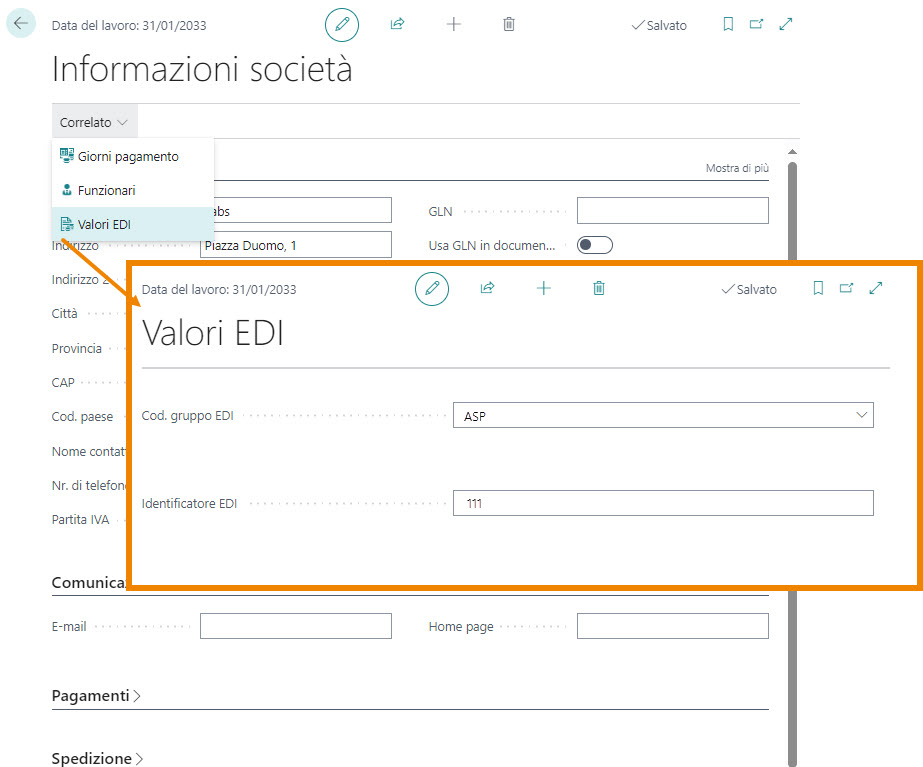
In Informazioni Società impostare i valori EDI:
| Campo | Descrizione |
|---|---|
| Codice Gruppo EDI | Identifica il codice EDI del mittente |
| Identificatore EDI | Codice identificativo della società come mittente |
EDI Groups
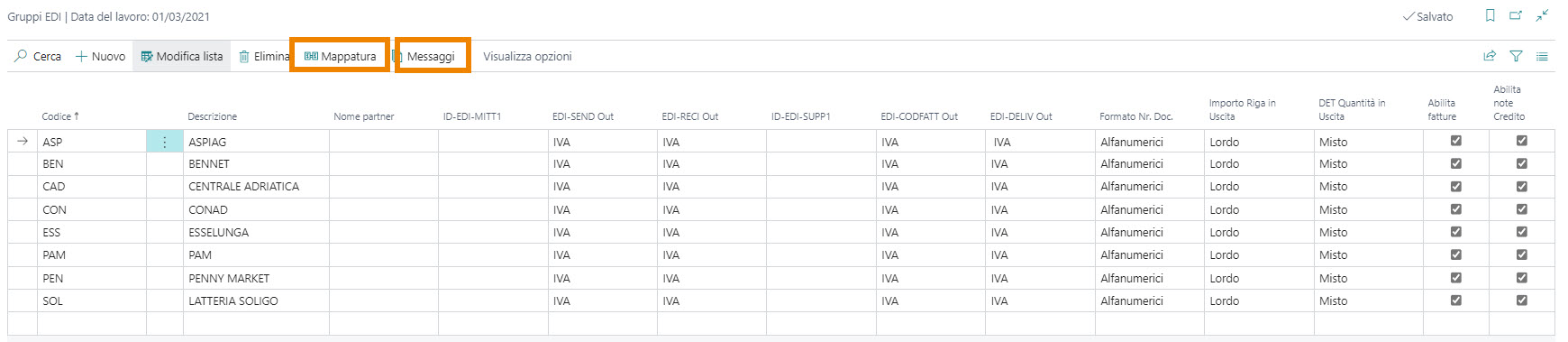
In Gruppi EDI vanno definiti i gruppi per i quali si vuole attivare il sistema EDI. Un “gruppo” è un raggruppamento logico, cui corrisponde un contratto. Quindi può trattarsi di un singolo cliente o un gruppo (che comprende quindi varie società, ad es. una catena di supermercati).
- Codice: Campo libero in cui scrivere un numero o una sigla che identifica il cliente
- Descrizione Campo libero in cui è possibile mettere una descrizione
- Nome partner Nome dell’intermediario che effettua il servizio di messaggistica (es. Euritmo, HoGast). Questo è un campo facoltativo.
- Abilita fatture Il flag abilita l’invio di fatture al cliente
- Abilita note credito: Il flag abilita l’invio di note di credito al cliente
- Formato Nr. Doc.: L’intermediario ha un suo formato standard, ma si può scegliere se tenerlo o modificarlo (da numerico ad alfanumerico o viceversa)
- EDI-SUPP Out
È il campo che identifica il mittente. Se i campi non vengono compilati, il sistema prende di default ciò che è stato inserito in informazioni società
- IVA: Corrisponde al campo P.IVA delle informazioni società
- ILN (identificatore geografico): Corrisponde al campo “Identificatore EDI” delle Informazioni società
- Informazioni aziendali fisse: Corrisponde al campo “ID-EDI-MITT1” delle Informazioni società.
- EDI-SEND Out Come sopra, però riferito al destinatario
- EDI-CODFATT Out
È il campo che identifica il cliente per la fatturazione
- VAT: P. IVA
- ILN 14: Corrisponde al campo “Identificatore EDI” della scheda cliente
- ILN 91: Corrisponde al campo “Identificatore EDI” della scheda cliente
- ILN 92: Corrisponde al campo “Identificatore EDI” della scheda cliente
- EDI-DELIV Out: Come sopra, però relativo all’indirizzo di consegna
- DET Quantità in uscita: Indica cosa viene inviato come quantità nelle righe (Misto, Solo KG, Pezzi, Colli)
- Importo Riga in Uscita: Indica cosa viene inviato come importo nelle righe (Lordo: senza sconti, Netto: con sconti detratti)
Mapping
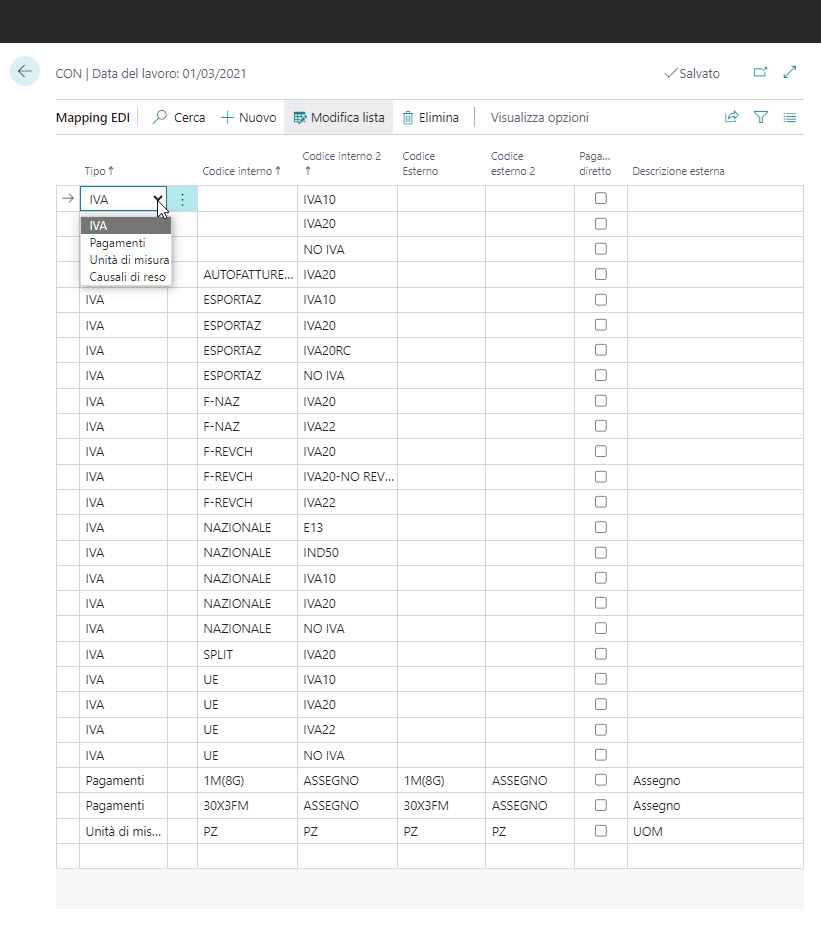
Dal menu in alto è possibile aprire la page Mapping EDI.
La mappatura EDI è il processo che permette di abbinare i campi standard Euritmo/HoGast ai codici interni definiti in Business Central.
NB
I codici ‘Esterno’ ed ‘Esterno 2’ sono codici basati sullo standard Euritmo/HoGast oppure forniti dal cliente.- Tipo:
- Codice IVA: si sceglie, all’interno di BC, tra il codice IVA del Gruppo (Codice BC) e la Categoria reg. art/serv. IVA (Codice 2 BC)
- Pagamenti: si selezionano le Condizioni (Codice BC) e il Metodo di pagamento (Codice 2 BC)
- Unità di misura: selezionarla nella colonna Codice BC (es. Barattolo, Giorno, Grammo, Imballo ecc.)
- Causali reso: selezionarla nella colonna Codice BC
Setup Messaggio EDI
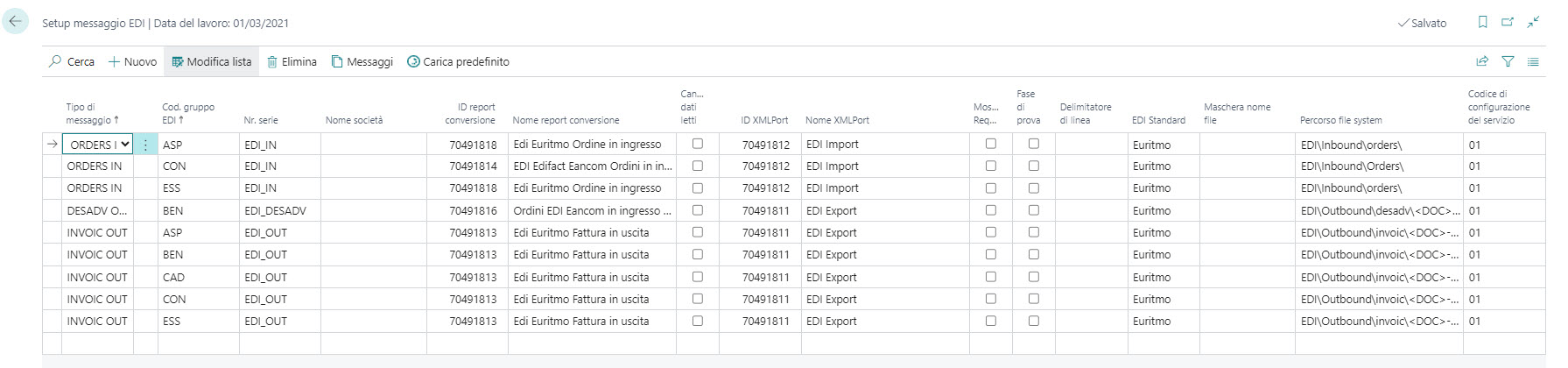
In questa pagina si definisce quale messaggio mandare ad ogni Gruppo e come inviarlo.
- Tipo di messaggio (obbligatorio): Indica la tipologia di messaggio EDI da inviare o ricevere. Questo campo determina anche la direzione del flusso (in entrata, in uscita). INVOICE OUT vale sia per Fatture che per note di credito.
- Codice Gruppo EDI (obbligatorio): Indica il gruppo EDI per il quale questa setup vale.
- Nr. serie (obbligatorio): Ad ogni messaggio che viene inviato o ricevuto viene attribuito un numero. Questo campo indica il numeratore da usare per generare questo numero ed è quindi obbligatorio.
- EDI Standard Il campo “EDI Standard” serve solo inbound, ovvero quando si importano dei file EDI. Attraverso questo campo vengono validati i diversi record type presenti nel file (BGM, DTM, FTX, RFF ecc. ecc.). D96 e Euritmo supportano tipi di record diversi. Se il file non è valido il sistema mostra un errore.
- Nome Società È possibile selezionare la società dalla lista multicompany.
- ID report conversione (obbligatorio) Inserire il numero del report di conversione. Questo report si occupa di convertire il documento di Business Central in un messaggio EDI (in caso di outbound) oppure un messaggio EDI in un documento di Business Central (in caso di inbound). L’app EDI mette a disposizione una serie di formati standard già gestiti. Questi report di conversione sono disponibili open-source su https://github.com/EOS-Solutions/Sample/tree/master/EX074.EDI
- Codifica del File Questa impostazione permette di specificare la codifica del file da salvare o da leggere.
- Ignora messaggi EDI esistenti Questa impostazione permette di ignorare all’esportazione i documenti che già possiedono dei messaggi EDI
- Cancella File Importato Con questa impostazione è possibile indicare che i file importati devono essere eliminati dopo essere caricati correttamente nel sistema. Questa impostazione vale solo per inbound.
- ID XML Port Questo campo indica l’XMLport da usare sia per leggere che per scrivere il messaggio EDI su o da file-system. Se questo non viene impostato, EDI usa un XMLport di default che scrive/legge il file 1:1 come è presente nella tabella Messaggio EDI.
- Percorso Export (obbligatorio)
Inserire il percorso in cui salvare o da cui leggere il file. Questo percorso supporta l’utilizzo di placeholder per definire il nome del file (definire il nome del file è obbligatorio) che vengono sostituti da valori del sistema. In questo momento i seguenti placeholder sono supportati:
<DOC>: Nr. documento di riferimento (Nr. fattura)<DATE>: data di oggi nel formato YYYYMMDD<DATETIME>: data/ora di oggi nel formato YYYYMMDDhhmmss
- Abilita Archivio Abilita l’archiviazione dei file importati.
- Percorso Archivio Inserire il percorso in cui salvare i file dopo l’importazione se Abilita Archivio è attivato.
- Codice Configurazione Servizio (obbligatorio) Indica la configurazione di servizio da usare per fare l’accesso al filesystem per leggere o scrivere i file.
- Livello log
Permette di configurare il logging per questo setup messaggio.(vedi /it/docs/apps-tech/8bb96677-5112-4566-b742-12eebbb9a058/enum/enum18122312.html per i dettagli)
- Nessuno: Non viene eseguita alcuna registrazione per questa impostazione di messaggio.
- Solo errori: Verranno registrate solo le operazioni non riuscite.
- Tutte: Tutte le operazioni, comprese quelle riuscite, vengono registrate.
Feedback
Was this page helpful?
Glad to hear it! Please tell us how we can improve.
Sorry to hear that. Please tell us how we can improve.
EOS Labs -